Nmap est un outil de sécurité réseau et un scanner de ports gratuits et open-source très populaires. Il a été conçu pour effectuer des analyses de sécurité et découvrir des hôtes sur un réseau en leur envoyant différents paquets, puis en analysant leurs réponses. Dans le tutoriel d'aujourd'hui, je vais vous montrer comment installer et utiliser Nmap sur un système Linux Mint 20.
Installer Nmap sur Linux Mint 20
Pour installer Nmap sur votre système Linux Mint 20, vous devez suivre les étapes décrites ci-dessous :
Étape 1 :Mettez à jour votre système Linux Mint 20
Avant d'installer Nmap sur votre système Linux Mint 20, vous devez le mettre à jour avec la commande suivante :
$ sudo apt-get update

Le processus de mise à jour prendra quelques secondes. Vous devrez peut-être également fournir le mot de passe de votre compte d'utilisateur root avant de procéder à la mise à jour.
Étape 2 :Installez Nmap sur Linux Mint 20
Maintenant, vous pouvez installer Nmap sur votre système Linux Mint 20 en exécutant la commande suivante :
$ sudo apt-get install nmap

Dans notre cas, nous avions déjà installé Nmap sur notre système Linux Mint 20. C'est pourquoi l'exécution de la commande ci-dessus n'a fait aucune différence. Cependant, si Nmap ne sera pas installé sur votre système à l'avance, l'exécution de cette commande l'installera sûrement.
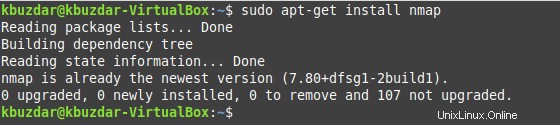
Étape 3 :Vérifiez l'installation de Nmap
Vous pouvez vérifier l'installation de Nmap sur votre système Linux Mint 20 en vérifiant sa version avec la commande ci-dessous :
$ nmap --version

Nous avons installé la dernière version, c'est-à-dire 7.80 de Nmap sur notre système Linux Mint 20 en effectuant la procédure mentionnée ci-dessus comme indiqué dans l'image suivante :
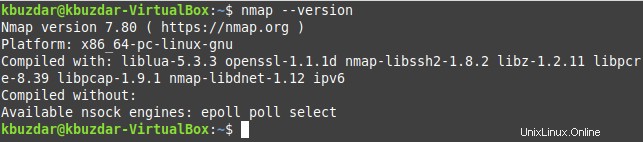
Étape n° 4 :Consultez les pages de manuel de Nmap sur votre système Linux Mint 20 (facultatif)
Facultativement, avant de commencer avec Nmap sur Linux Mint 20, vous pouvez afficher ses pages de manuel avec la commande ci-dessous :
$ man nmap

Les pages de manuel de Nmap sont présentées dans l'image suivante :
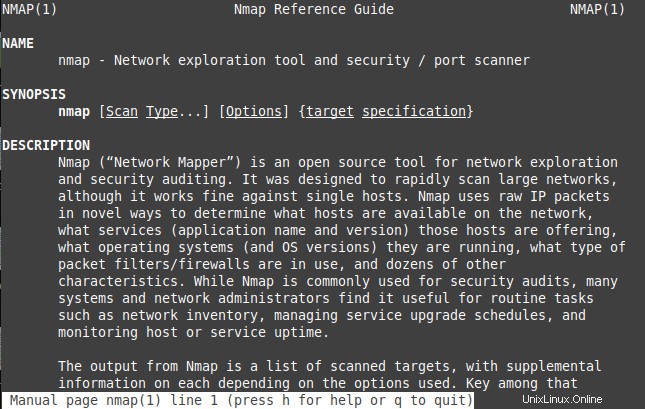
Étape 5 :Consultez les pages d'aide de Nmap sur votre système Linux Mint 20 (facultatif)
De plus, vous pouvez même afficher les pages d'aide de Nmap en exécutant la commande ci-dessous :
$ nmap --help

Les pages d'aide de Nmap sont présentées dans l'image suivante :
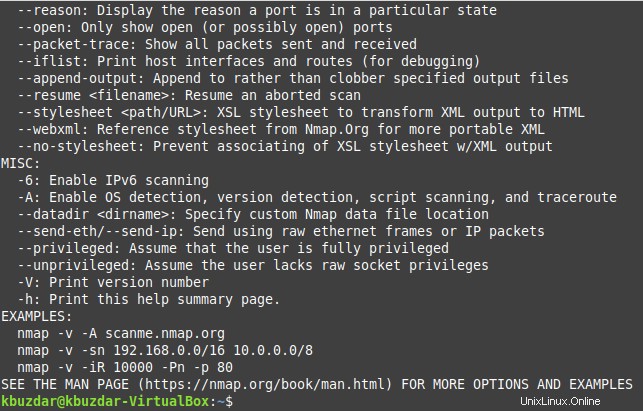
Utiliser Nmap
Voici quelques exemples d'utilisation de Nmap pour analyser un système à distance. Remplacez IP 192.168.0.100 dans les exemples ci-dessous par le nom d'hôte ou l'adresse IP du système que vous souhaitez analyser.
Check for open ports
sudo nmap -sS 192.198.0.100
Laissez Nmap deviner le système d'exploitation de la cible
sudo nmap -O --osscan-guess 192.168.0.100
Vérifiez quels services sont exécutés sur la cible
sudo nmap -sV 192.168.0.100
Supprimer Nmap de Linux Mint 20
À tout moment, si vous souhaitez supprimer Nmap de votre système Linux Mint 20, vous pouvez exécuter les deux commandes ci-dessous l'une après l'autre :
$ sudo apt-get purge nmap $ sudo apt-get autoremove
Conclusion
En suivant la procédure décrite dans cet article, on peut facilement installer Nmap sur un système Linux Mint 20. Vous pouvez également libérer de l'espace sur votre système à tout moment en désinstallant cet outil de votre système par la méthode de suppression partagée avec vous dans cet article.